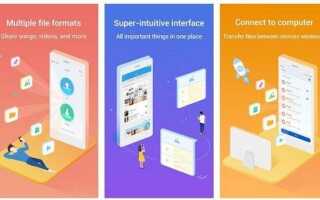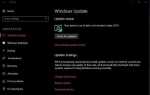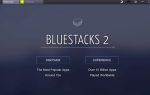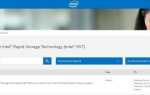Mi Drop начиналась как приложение для телефонов Xiaomi, а затем была выпущена как отдельное приложение. Это одноранговое приложение для передачи файлов (P2P), которое работает между мобильными устройствами. Отличительной особенностью Mi Drop является то, что она бесплатна и не бомбардирует вас рекламой. Уже одно это стоит того, чтобы вы часто проверяли передачу файлов между телефонами или на компьютер. Сегодняшний учебник покажет вам, как использовать Mi Drop на ПК с Windows.
Xiaomi — это китайский производитель технологий, который делает довольно неплохие телефоны. Они делают Mi 8 и Mi 8 Pro и кучу других телефонов. Их USP поставляет оборудование хорошего качества по разумной цене, и их Mi 8 Pro до сих пор хорошо изучены.
Mi Drop была разработана как часть набора приложений для этих телефонов, но оказалась достаточно популярной, чтобы выпускать ее самостоятельно. Доступный на Android из магазина Google Play, он бесплатный и работает довольно хорошо. Разработанный как приложение P2P, вы можете быстро передавать файлы с ПК с Windows на телефон Android. Полезно, если вы все равно используете приложение и хотите, чтобы все было просто.
Преимущество использования Mi Drop вместо перетаскивания — скорость. FTP во много раз быстрее, чем Bluetooth или обычная передача файлов между Windows и Android, поэтому, если вы передаете большие или несколько файлов, возможно, стоит проверить.

Используйте Mi Drop с ПК с Windows
Чтобы Mi Drop работал с ПК, нам нужно использовать FTP на Windows и Mi Drop на вашем телефоне. Это относительно просто настроить, и как только вы узнаете, что делать, потребуется всего несколько секунд, чтобы сделать снова.
Для этого вам понадобится Mi Drop, установленный на вашем телефоне, и ПК с поддержкой WiFi.
- Подключите телефон и ПК к одной беспроводной сети.
- Откройте Mi Drop на своем телефоне и выберите трехточечный значок меню в правом верхнем углу.
- Выберите Connect to Computer на следующем экране и затем выберите Start.
- Выберите внутреннюю память или SD-карту телефона для хранения файлов.
- Скопируйте FTP-адрес, который отображается на синей панели в Mi Drop.
- Введите тот же адрес, включая префикс FTP: //, в проводнике Windows и нажмите Enter.
- Если телефон и компьютер видят друг друга, ваше мобильное хранилище должно появиться в проводнике Windows.
- Перетаскивайте, удаляйте, вырезайте или вставляйте файлы между двумя устройствами.
Это простой процесс, который очень полезен, если у вас нет USB-кабеля под рукой. Он предлагает ту же утилиту, что и подключение телефона к ПК через кабель, но без проводов. Это полезно, если вы часто передаете файлы или хотите вручную создавать резервные копии изображений или видео.
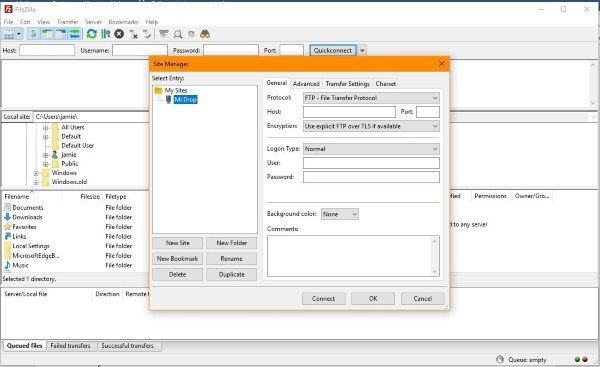
Вы можете сделать еще один шаг вперед, если хотите, и использовать программу FTP, такую как FileZilla. Вы можете настроить телефон как FTP-соединение и таким же образом использовать быструю передачу файлов. Проводник Windows, конечно, работает нормально, но приложение FTP имеет преимущество, заключающееся в возможности повторной отправки неудачных передач, ставит в очередь несколько передач и намного лучше, чем Windows на FTP.
- Загрузите и установите FileZilla на свой компьютер отсюда.
- Откройте Filezilla и введите адрес FTP из Mi Drop в поле «Хост» вверху. Оставьте поля имени пользователя и пароля пустыми.
- Выберите Quickconnect и увидите, что память вашего телефона отображается на правой панели Filezilla.
- Перетащите файлы на телефон слева направо или на компьютер справа налево.
Mi Drop не нужны имя пользователя и пароль, поскольку он создает динамический FTP-адрес. Если по какой-то причине Filezilla не разрешает соединение, вы можете добавить пароль, чтобы оно работало.
- Выберите значок Cog в Mi Drop, чтобы получить доступ к настройкам.
- Отключить настройку входа в систему анонимно.
- Выберите Вход и добавьте имя пользователя и пароль.
- Выберите ОК, чтобы сохранить настройку.
- Добавьте это имя пользователя и пароль в Filezilla в верхней части экрана.
Когда я тестировал его, Filezilla работала без имени пользователя и пароля, но использование безопасного соединения может быть полезно, если вы живете в общежитии или общежитии, на всякий случай.
Mi Drop — полезный инструмент, в основном для тех, у кого не всегда есть USB-кабель, и кто передает много файлов. Вы также можете использовать его для передачи файлов между устройствами Android, но это совсем другое руководство!
Вы использовали Mi Drop? Нравится? Есть предложения для альтернативных приложений? Расскажите нам об этом ниже, если вы делаете!